キーボードの選び方というネタ記事は数回書いた記憶が有りますが、 本当に考えて書いた事は無かったと思うため、今回は真面目に行きます。
キーボード掃除の方法に始まり、サイバークリーンでの掃除は駄目という記事も書いた派生です。用途や好みから入るキーボードの選び方。クリーニングも考えます。
メーカー製キーボードならカバーという手も有り
ここで言うメーカーとはナショナルブランド。DELLやHPなど大手のBTOメーカーも入りますが、それにセット販売されているキーボードのカバーというものが有ります。ノートも有名ブランドならもちろん有り。
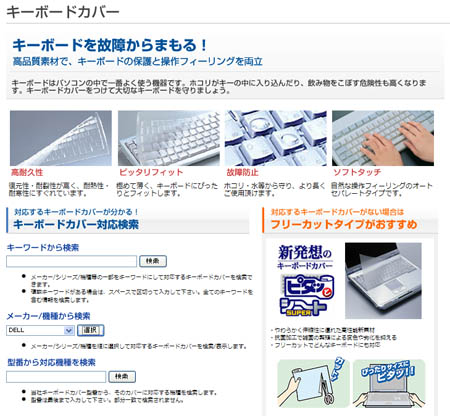
キーボードカバー対応検索 - ELECOM WEB SITE!
http://www2.elecom.co.jp/support/keyboard_cover/
BTOメーカーは極限まで製造コストを抑えた安い無名なキーボードを大量に仕入れて標準構成とし、取引先を変更すればいつの間にか変わるものなので、サイズやキー配列に合うカバーは有りません。 切って無理矢理かぶせる物は有りますがお勧めしない。
遥か昔に流行ったキーボードの保護カバーですが、私も2年ほど使っていた時期が有りました。が、タイピングの速度が遅くなり重いため疲れる。最近は薄くて丈夫な素材になっているようですが、薄皮が載っていても気にならないなら良い手段。水をこぼしても大丈夫。掃除も楽。
ノートなら大有りですが、カバーの価格が数千円するため安そうなデスクトップ用なら新品に買い替えた方が良いかも知れず。
ワイヤレスキーボードか有線か
BCNランキングの調査より。推移有りの良いデータ。
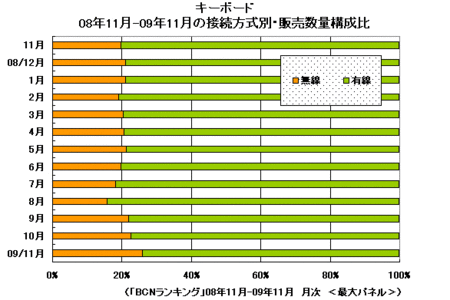
「ワイヤレス」がキーボード市場のカギ、各社高価格モデルに注力
http://bcnranking.jp/news/0912/091211_16079.html
無線は過去1年変わらず20%のようです。
このグラフは買い替えや買い足しの数値ですが、5人に1人しか無線を選ばないという事。私が考える限りでの伸びない理由は2つ。
種類が少ない
有線は形や色、機能や配列。何でも選べますが、ワイヤレスキーボードとなると販売しているメーカーの数が少ない。中々これだという物を選べず、無線だからという理由での購入が先になると思われます。
電池の消耗による維持費の問題
無線キーボードは当然ながらキーボード側にバッテリーが必要。ノートPCのようなバッテリーや充電では無く多くは単三電池。最近は安く長持ちするエネループという充電池が有るため、これをお勧め。私もワイヤレスを使った事が有りますが、1日10時間使用の場合2ヶ月で切れていました。
電波の問題や無線にする利点が少ない
キーボードとPCを無線でやり取りするには当然ながらPC側に受信機が必要。多くはUSB接続で、PC本体の背面から取り見える位置に出すかと思いますが、キーボードとの間に障害物が多いと操作不能。線が無ければ見た目は良いものの、 遠くから操作するわけでは無いため大した意味が無い。
高級か安物か
安いものは1000円(原価300~500円)程度の普通のキーボードが有ります。USB接続も最近は安く手軽に買う事ができ、文書作成など普通の使い方をするなら安くて構わないでしょう。
1万円以上するような高級なキーボードが選ばれる理由は、長時間使用しても疲れなかったり、デザイナーがトラックボール付きで無ければ嫌だと駄々をこねたりするためです。

Microsoft Hardware - キーボード - Microsoft Natural Ergonomic Keyboard 4000
http://www.microsoft.com/japan/hardware/keyboard/natural_ergonomic4000.mspx
これは実売5千円程度ですが、普通のキーボードとは違いエルゴノミクスという人間工学か何かを考えており、見ての通り中央が分かれて手(腕)の角度に合わせたデザインに湾曲しています。
これに慣れるとやめられなくなるらしいのでご注意あれ。自慢では有りませんが、私はどのようなキーボードでも片手でタイピング出来ます。修理現場のキーボードが多種多様だった為、慣れるしか無かっただけですが。
ゲームに便利な専用ボタン付キーボード
電源装置で有名なオウルテック、キーボードの新製品を出したようです。

オウルテック、6キー同時入力のWindows 7対応ゲーミング・キーボード
http://bcnranking.jp/news/0912/091217_16108.html
左右に赤いキーと小さいボタンが付いておリ、Windows7対応と有るためドライバを入れてキーをカスタマイズするのでしょう。同時入力の必要性や用途がゲームをしない為理解出来ませんが、ゲームに便利ならこういう選び方も有りでしょう。
注意する事はやはり普通のキーボードとの違い。
先に出たマイクロソフトのキーボードは、ファンクション(F1~F12)キーが左に5つ配置して有りますが、普通のキーボードはF1~4、F5~8、F9~12のように4つ区切り。オウルテックも4つ区切りですが、ファンクションキーを頻繁に使うゲームで違う配列に慣れると押し間違えが多くなりストレスになります。
キーボードを使わない
面白い情報が入って来ました。これはすごい。
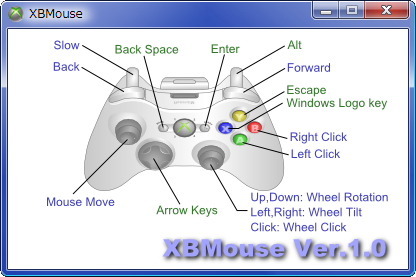
Xbox360コントローラでPCを操作するツール XBMouse - Tari Lari Run
http://bygzam.seesaa.net/article/135249198.html
主にマウスの機能をゲームコントローラでやってしまおうという素晴らしい発想ですが、Escや上下左右、スペースなど一部のキーボード操作が可能。やや無理があったか。失礼。
キーボードの選び方のまとめ
解り易いよう例を各種挙げましたがキーボードの打ち易さは、キーストローク、キーピッチ、軽さ、音、が関わります。慣れてしまえば何でも良いですが、やたらうるさいキーボードやストロークが小さくタイピングミスを誘発するものも有ります。
- キーストローク・・・キーを押していない時と押し込んだ時の深さ
- キーピッチ・・・キーの幅(面積を指す事も有り)
- 軽さ、重さ・・・弾力のような感じでしょうか
- 音・・・Enterでカーン!とやる人も居ますね。うるさい。
ノートとデスクトップでは違い、ネットブックでは小さいものが有るため、こだわるなら購入時に確認して後悔せぬように。特にノートはキーボードが本格的に気に入らなければ致命傷です。
また、私は良くデスクトップを勧めますが、ノートは普通はテンキーが無いため、数字を連続して入力したり、電卓として見ずに打つ事が出来ず作業効率が落ちる事もあるためです。
余談ですが、タイピングが本気で速い人はもちろん見ずに打ちますが音がしない。撫でるようにススーっと入力し画面に文字がサクサクと出て行くのです。これはノートでした。
かなり気持ち悪かった覚えが有ります。






コメントする ※要ユーザ登録&ログイン